So integrieren Sie Launcher in den Epic Games Store
So funktioniert's
Sie können Ihr Spiel samt Launcher im Epic Games Store (EGS) integrieren und so Ihre anderen EGS-Spiele über Xsolla Launcher bewerben.
Voraussetzungen
Für die EGS-Integration benötigen Sie:
- eine Epic-App-ID (Artifact ID)
- ein Konto mit der Rolle “Administrator” und der Spielanwendung auf dem Epic Games Developer Portal
- eine Spiel-Build zur Veröffentlichung auf EGS
- einen im Kundenportal konfigurierten, einsatzbereiten Launcher
- die neueste Version des BuildPatch Tools
Epic-App-ID (Artifact ID) besorgen
So finden Sie die Epic-App-ID:
- Melden Sie sich beim Epic Games Developer Portal an.
- Wechseln Sie zu Ihren Spielprodukten.
- Wählen Sie auf der Spielkarte die Option
Epic Games Store .

- Klicken Sie in der Seitenleiste auf Artifacts and Binaries, und wählen Sie die Sandbox und das Artefakt aus.

- Klicken Sie auf den Namen des Artefakts, um die Epic-App-ID anzuzeigen.

Integrationsschritte
Autorisierung einrichten
- Sofern Sie noch keine Kundenrichtlinie (Client Policy) haben, erstellen Sie eine:
- Melden Sie sich beim Epic Games Developer Portal an.
- Navigieren Sie in den Produkt-/Spieleinstellungen zu
Product Settings > Clients > Add new client policy . - Geben Sie einen Richtliniennamen in das Feld
Client policy ein. - Wählen Sie aus der Drop-down-Liste
Client policy type die RichtlinieGameClient . - Klicken Sie auf
Add new policy .

- Erstellen Sie einen Login-Client:
- Navigieren Sie in den Produkteinstellungen zu
Product Settings > Clients > Add new client . - Geben Sie im Feld
Client name einen Client-Namen ein. - Wählen Sie die zuvor erstellte Kundenrichtlinie aus der Drop-down-Liste
Client policy aus.
- Navigieren Sie in den Produkteinstellungen zu

- Klicken Sie auf
Create Application .

- Weisen Sie den erstellten Client zu:
- Klicken Sie oben rechts auf
Linked Clients . - Wählen Sie den zuvor erstellten Client aus der Drop-down-Liste
Select Clients aus.
- Klicken Sie oben rechts auf

- Vergewissern Sie sich, dass die Berechtigungen konfiguriert sind, klicken Sie dazu in der Navigationsleiste auf
Permissions . Falls der Menüpunkt mitNot configured gekennzeichnet ist, aktivieren und deaktivieren Sie eine der Optionen, und speichern Sie die Änderungen.

- Navigieren Sie in Ihrem Projekt zum Menüpunkt Login.
- Wählen Sie eine Anmeldemethode, und navigieren Sie zu Authentifizierung > Publishing-Plattformen > Epic Games.
- Füllen Sie die beiden Felder Anwendungs-ID und Geheimer Schlüssel der Anwendung aus. Die entsprechenden Werte für die die beiden Felder können Sie aus dem Epic Games Developer Portal (unter
Product Settings > Clients > Edit client ) kopieren. - Klicken Sie auf Speichern.

EGS-Plattform einrichten und Dateien herunterladen
- Navigieren Sie in Ihrem Kundenportal-Projekt zum Menüpunkt Launcher.
- Wählen Sie den gewünschten Launcher aus, und klicken Sie auf Launcher bearbeiten.
- Scrollen Sie zum Abschnitt Einstellungen, und klicken Sie rechts neben dem Epic-Games-Logo auf Einrichten.

- Geben Sie die Epic-App-ID Ihres Spiels ein.
- Damit die Nutzerberechtigung ordnungsgemäß funktioniert, müssen Sie die "Audience Item ID" angeben. So finden Sie die ID:
- Navigieren Sie in den Einstellungen Ihres Produkts zu Epic Games Store > Offers.
- Legen Sie fest, welche Angebote (Offers) für die Launcher verwendet werden sollen, um die Berechtigung zu überprüfen. Wenn der Nutzer über ein von Ihnen ausgewähltes Berechtigungsangebot verfügt, geht der Launcher davon aus, dass der Nutzer das Spiel besitzt.
- Klicken Sie auf Angebot bearbeiten, daraufhin wird die Audience Item ID angezeigt.

- Klicken Sie auf Launcher-Host herunterladen, um das Archiv
LauncherHost.zipfür Windows oder macOS herunterzuladen. - Klicken Sie auf Config herunterladen, um die Konfigurationsdatei
hostArgs.jsonfür Windows oder macOS herunterzuladen.

Startprogramm-Installer generieren und herunterladen
Beachten Sie den Leitfaden zum Generieren und Herunterladen des Launcher-Installers.
Spiel-Build für EGS vorbereiten
- Entpacken Sie das (im vorherigen Schritt heruntergeladene) Archiv
LauncherHost.zipin einem Ordner Ihrer Wahl. Dieses Archiv enthält ein Verzeichnis (GameBuild), mit dem die Spiel-Builds vorbereitet werden, die später in das Epic Dev Portal hochgeladen werden.
LauncherHost.exe– ausführbare Datei für das Dienstprogramm LauncherHostQt5Core.dll vcruntime140-140_1.dll,msvcp140-140_1.dll– Servicebibliotheken für das DienstprogrammLauncherHost.exeinstaller– das Verzeichnis mit dem Launcher-Installer

Verzeichnisstruktur unter macOS:
LauncherHost– ausführbare Datei für das DienstprogrammLauncherHostFrameworks– Systemordner für die Bibliotheken des DienstprogrammsLauncherHostinstaller– Ordner mit dem Launcher-Installer

- Erstellen Sie einen neuen Ordner im Verzeichnis
GameBuild. - Kopieren Sie Ihre Spiel-Build in dieses Verzeichnis.
- Konfigurieren Sie die ausführbare Spieldatei (Windows/macOS) unter Spiel > Build > Ausführbare Dateien, und geben Sie den relativen Pfad zur ausführbaren Spieldatei an.
Hinweis
Geben Sie beim Benennen der ausführbaren Spieldatei auch die Dateierweiterung an.
- Kopieren Sie den Launcher-Installer und die Datei
hostArgs.jsonin das VerzeichnisGameBuild. Das VerzeichnisGameBuildmüsste daraufhin die folgende Struktur aufweisen:- Unter Windows
Copy
1\---GameBuild
2 | hostArgs.json
3 | LauncherHost.exe
4 | msvcp140.dll
5 | msvcp140_1.dll
6 | Qt5Core.dll
7 | vcruntime140.dll
8 | vcruntime140_1.dll
9 |
10 \---installer
11 installer.exe
- Unter macOS:
Copy
1\---GameBuild
2 | hostArgs.json
3 | LauncherHost
4 |
5 +---Frameworks
6 | \---QtCore.framework
7 | \---Versions
8 | \---5
9 | | QtCore
10 | |
11 | \---Resources
12 | Info.plist
13 | QtCore.prl
14 |
15 \---installer
16 Launcher.pkg
Spiel-Builds in den EGS hochladen
- Entpacken Sie das zuvor heruntergeladene BuildPatch Tool.
- Erstellen Sie ein Verzeichnis für das BuildPatch Tool, das als Cache-Verzeichnis für Spiel-Builds verwendet werden soll.
- Wechseln Sie zum entpackten Verzeichnis
BuildPatchTool_x.y.z/Engine/Binaries/Win64(variiert je nach Version des BuildPatch-Tools und Betriebssystem). - Öffnen Sie in diesem Verzeichnis die Windows-Eingabeaufforderung bzw. (unter macOS) Terminal, und führen Sie den folgenden Befehl aus, um die Spiel-Binärdateien hochzuladen. Weitere Anweisungen finden Sie in der Dokumentation.
Copy
- powercurl
1.\BuildPatchTool.exe
2 -ClientId="<YourClientId>"
3 -ClientSecret="<secret>"
4 -mode=UploadBinary
5 -OrganizationId="<YourOrg>"
6 -ProductId="<YourProduct>"
7 -ArtifactId="<YourArtifact>"
8 -BuildRoot="<absolute-path-to-GameBuild-directory>"
9 -CloudDir="<absolute-path-to-cache-directory>"
10 -BuildVersion="1.0.2-launcher-win"
11 -AppLaunch="LauncherHost.exe"
12 -AppArgs=""
Die Befehlsparameter:
ClientIdundClientSecretsind im Epic Dev Portal unterProduct Settings > BPT Credentials verfügbar.

OrganizationIdist unterGeneral Settings auf der RegisterkarteOrganization > Settings verfügbar.

ProductIdist unterEOS SDK Credentials auf der RegisterkartenProduct Settings > SDK Download & Credentials verfügbar.

- Die Werte der beiden Parameter
ArtifactIdundBuildVersionfinden Sie in der Anleitung. Der Wert des ParametersBuildVersionist auch im Aktionsmenü auf der Spielkarte im Epic Games Launcher verfügbar.


AppLaunch– Pfad zur ausführbaren Hauptdatei relativ zuBuildRootin dem folgenden Format:LauncherHost.exe– unter WindowsLauncherHost– unter macOS
AppArgs– zusätzliche Argumente für den Start. Ein leerer String ist hier möglich.
Dem Artefakt Plattformen zuweisen
- Wechseln Sie zur Artefaktseite.
- Scrollen Sie rechts zum Abschnitt
Inactive binaries , klicken Sie auf die Aktionsmenü-Schaltfläche (…) und dann aufAssign platforms . Wählen Sie die entsprechenden Plattformen aus.

- Damit die Überprüfung des Spielbesitzes in den Testumgebungsstadien Dev und Stage korrekt funktioniert, muss den Artefakten eine Deployment ID zugewiesen sein. In der Live-Umgebung muss einem Artefakt keine Deployment ID zugewiesen sein.
Entwicklerzugang zum Spiel im EGS Launcher erhalten
- Fügen Sie den Gruppen einen neuen Nutzer hinzu:
- Navigieren Sie zu
Product Settings > Player Groups . - Klicken Sie bei der gewünschten Spielergruppe auf die Aktionsmenü-Schaltfläche (…) und dann auf
Edit Group . - Wechseln Sie zur Registerkarte
Add accounts , wählen SieEpic Games als "Identity Provider", und geben Sie die Account ID an.
- Navigieren Sie zu



- Generieren Sie die Zugangsschlüssel:
- Navigieren Sie in Ihren Projekteinstellungen zu
Epic Games Store > Access keys . - Klicken Sie oben rechts auf
Generate keys .
- Navigieren Sie in Ihren Projekteinstellungen zu

- Wählen Sie die Sandbox und das Angebot (Offer) aus, für das Sie die Schlüssel generieren möchten.

- Geben Sie im Feld
Batch name den Namen für die Schlüssel ein. - Wählen Sie
Testing als Typ. - Legen Sie die Menge fest.
- Geben Sie im Feld

- Laden Sie die Schlüssel herunter, sobald diese erstellt sind. Klicken Sie dazu auf die Aktionsmenü-Schaltfläche (…) und dann auf
Download .
- Laden Sie die Schlüssel herunter, sobald diese erstellt sind. Klicken Sie dazu auf die Aktionsmenü-Schaltfläche (…) und dann auf

- Klicken Sie oben rechts im EGS-Launcher auf die Profilschaltfläche und dann auf
Redeem Code . - Lösen Sie den heruntergeladenen Schlüssel ein. Sobald ein Schlüssel für ein Angebot (Offer) erfolgreich eingelöst wurde, darf der Nutzer dieses spezielle Angebot in Anspruch nehmen.

Spiel-Builds aktualisieren
Wenn Sie die vorhandenen Spiel-Builds aktualisieren möchten, müssen Sie die einzelnen Schritte (Spiel-Builds vorbereiten, in den EGS hochladen und dem Artefakt zuweisen) wiederholen.
Spiele für alle Nutzer veröffentlichen
So veröffentlichen Sie ein Spiel für alle Nutzer:
- Melden Sie sich beim Epic Games Developer Portal an.
- Navigieren Sie zum Menüpunkt Offers > Artifact Settings, und konfigurieren Sie Folgendes:
- Geben Sie im Feld Default folder den Namen des Standardinstallationsverzeichnisses an.
- Wählen Sie in der Drop-down-Liste Select EAS application die entsprechende Anwendung aus.
- Legen Sie im Abschnitt Advanced Item Config die folgenden Werte fest:
- Geben Sie im Feld Process names die Bezeichnung
LauncherElectron.exeein. - Geben Sie im Feld Main Window Process Names die Bezeichnung
LauncherElectron.exeein. - Geben Sie im Feld Background Process Names die Bezeichnung
launcher.exeein. - Wählen Sie im Feld Launcher updates after the first install die Option
Disabledaus. - Wählen Sie im Feld DLC installation die Option
Disabledaus. - Wählen Sie im Feld Notarized and signed by Apple die Option
Noaus. - Wählen Sie im Feld Multiple game instances die Option
Not allowedaus.
- Geben Sie im Feld Process names die Bezeichnung
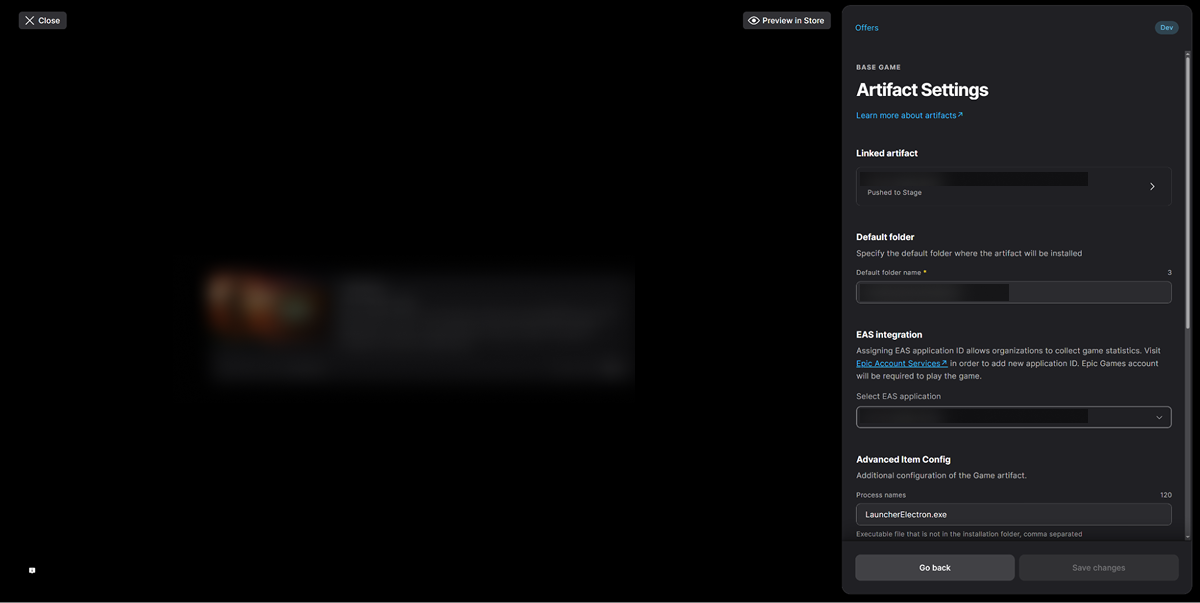
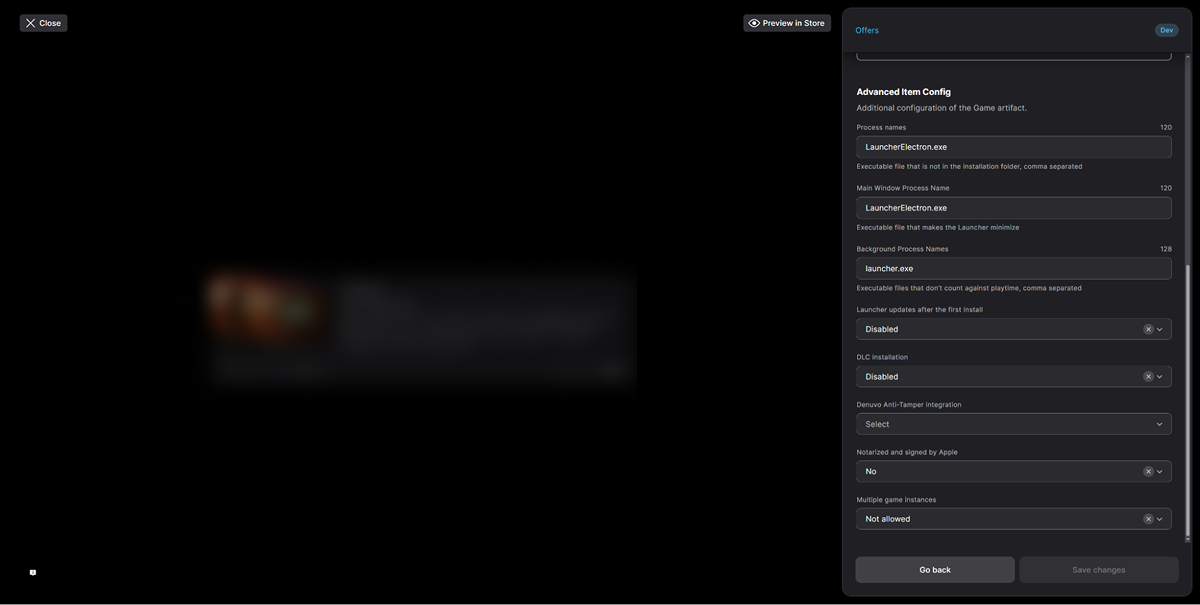
- Klicken Sie auf Save changes.
- Klicken Sie auf Push to Stage, um das Spiel in der Stage-Umgebung zu veröffentlichen.
- Klicken Sie auf Submit to Review, um die Änderungen vom EGS überprüfen zu lassen.
- Warten Sie, bis die Überprüfung durch den EGS abgeschlossen ist. Sobald die Überprüfung abgeschlossen ist, ändert sich der Produktstatus zu Ready for Live.
- Klicken Sie auf Push to Live, um das Spiel in der Live-Umgebung zu veröffentlichen.
- Wechseln Sie zu Artifacts and Binaries, und weisen Sie den Artefakten eine Deployment ID zu.
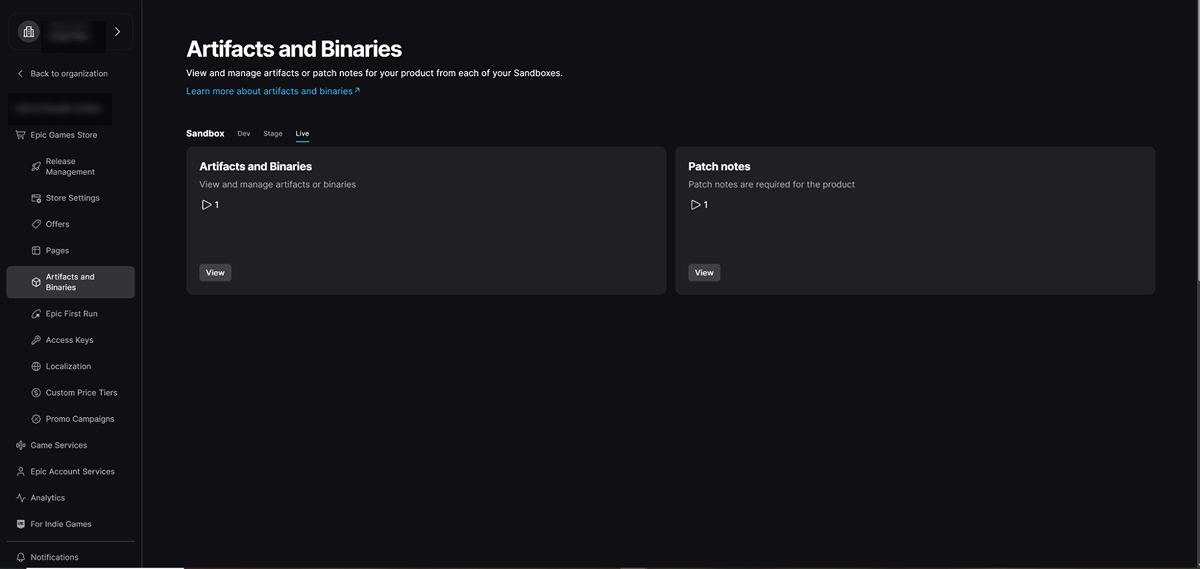
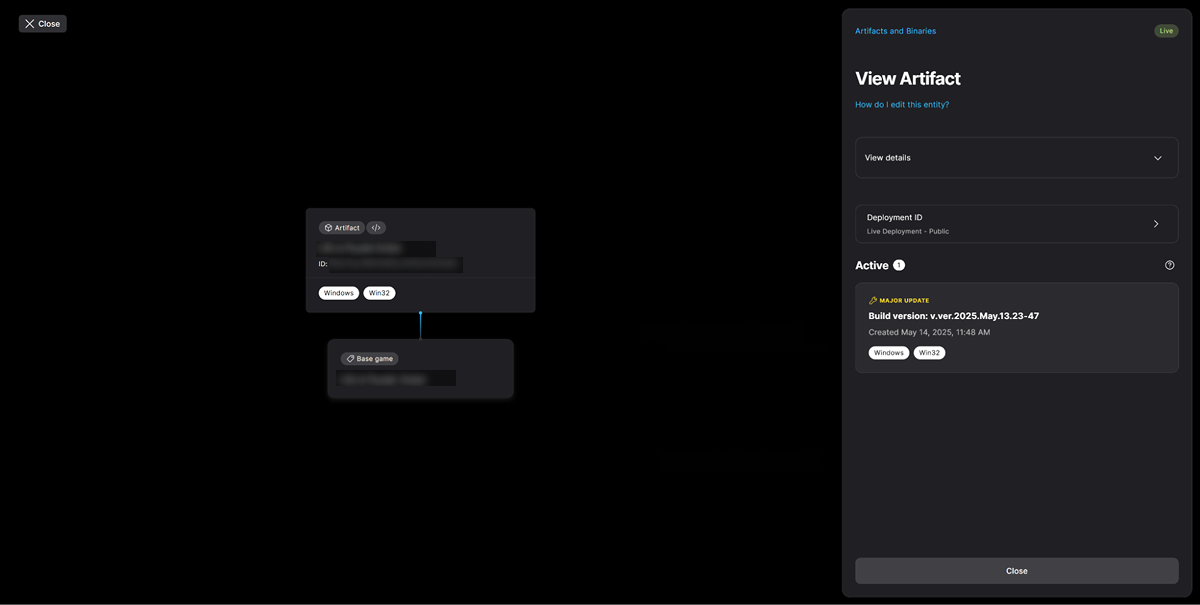
War dieser Artikel hilfreich?
Vielen Dank für Ihr Feedback!
Wir werden Ihr Feedback aufgreifen und dazu nutzen, Ihr Erlebnis verbessern.Haben Sie einen Tippfehler oder einen anderen Textfehler gefunden? Wählen Sie den Text aus und drücken Sie Strg+Eingabe.
